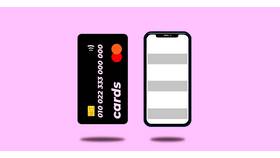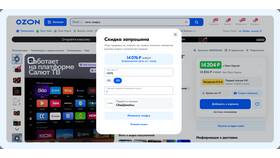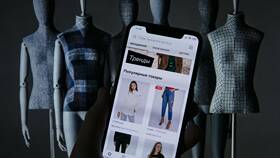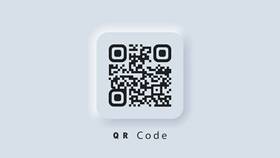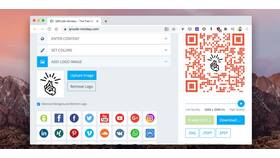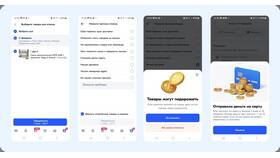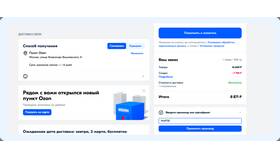Сканирование QR-кодов на ноутбуке возможно даже без специального сканера. Рассмотрим различные методы для устройств с Windows, macOS и Linux.
Содержание
Способы сканирования на ноутбуке
| Метод | Требования | Точность |
| Веб-камера | Рабочая камера и ПО | Средняя |
| Смартфон как сканер | Синхронизация устройств | Высокая |
| Онлайн-сервисы | Загрузка изображения | Зависит от качества |
Использование веб-камеры
Инструкция для Windows:
- Откройте приложение "Камера" через меню Пуск
- Наведите объектив на QR-код
- Сделайте четкий снимок
- Используйте программу QR Code Scanner для расшифровки
Специализированное ПО
- QR Code Scanner (Windows Store)
- ZBar (Linux/macOS)
- WebQR (кросс-платформенный)
- QuickMark (Windows/macOS)
Онлайн-сервисы для сканирования
| Сервис | Особенности |
| online-barcode-reader.com | Поддержка различных форматов |
| zxing.org/w/decode.jspx | Открытый исходный код |
| qrcode-monkey.com | Сканирование и создание QR |
Использование смартфона в паре с ноутбуком
Через приложения:
- Google Lens + Chrome Remote Desktop
- Microsoft Lens + OneNote
- QR Scanner + облачное хранилище
Алгоритм работы:
- Отсканируйте код телефоном
- Отправьте данные на ноутбук
- Откройте ссылку или файл на ПК
Решение проблем
- Плохое качество распознавания: увеличьте яркость экрана
- Не работает веб-камера: проверьте драйверы
- Сервис не читает код: попробуйте другой декодер
- Размытое изображение: используйте макросъемку телефона
Безопасность:
- Проверяйте URL перед переходом
- Не сканируйте коды из ненадежных источников
- Используйте антивирусное ПО